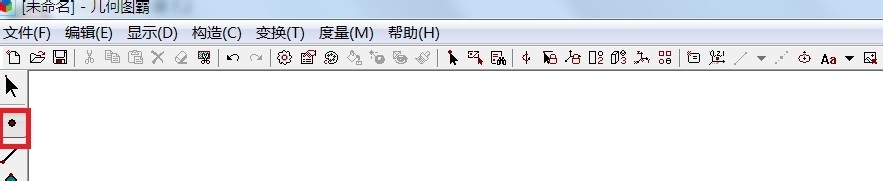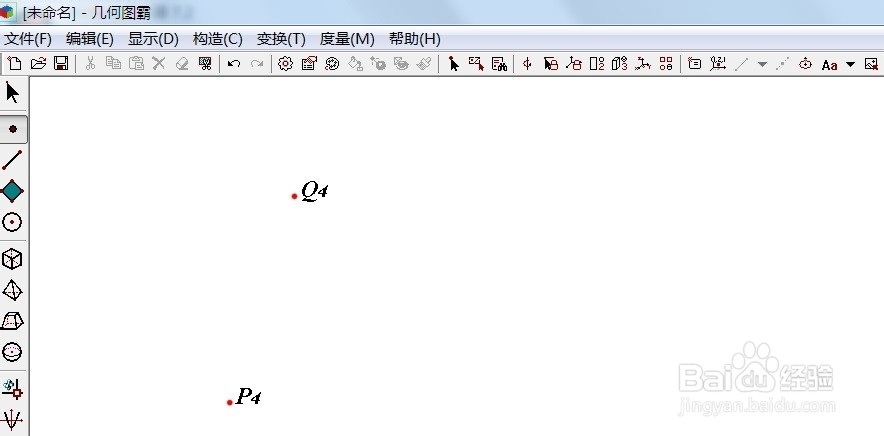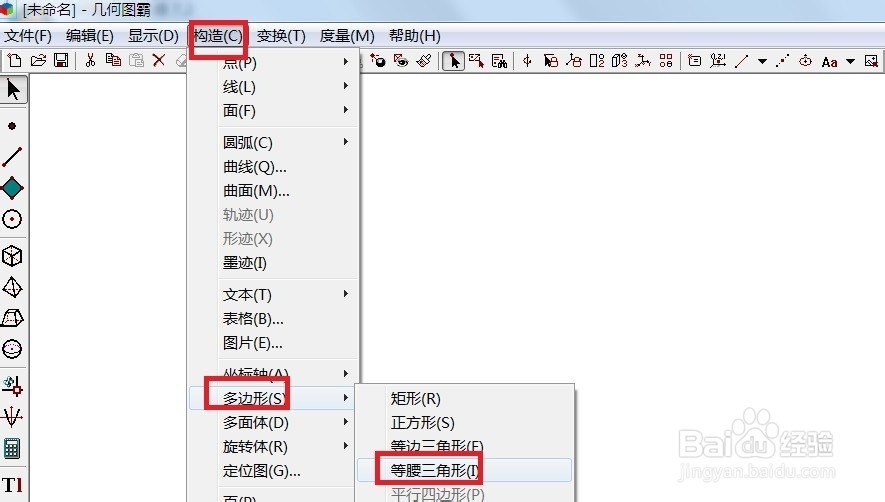几何图霸如何绘制等腰三角形
1、 打开几何图霸,单击工具栏“二维视图”图标,如图所示。
2、 打开侧边栏选择工具栏中的“点工具”,如图所示。
3、 现在在屏幕上面用鼠标单击两下绘制两个点,如图所示。
4、 现在在侧边栏中找到“箭头工具”并用鼠标单击两个点选择它们,如图所示。
5、 现在单击菜单栏“构造”——多边形——等腰三角形。
6、 此时大功告成等腰三角形已经制作完毕了。
声明:本网站引用、摘录或转载内容仅供网站访问者交流或参考,不代表本站立场,如存在版权或非法内容,请联系站长删除,联系邮箱:site.kefu@qq.com。
阅读量:68
阅读量:92
阅读量:88
阅读量:78
阅读量:62